Authentic视图中的XML
Authentic视图使用户能够像编辑文本文档一样编辑XML文档(参见下方截图)。XML标记和所有其他非内容文本可以在编辑文档时对用户隐藏。这对于不熟悉XML的用户很有帮助,使他们能够在专注文档内容的同时创建有效的XML文档。
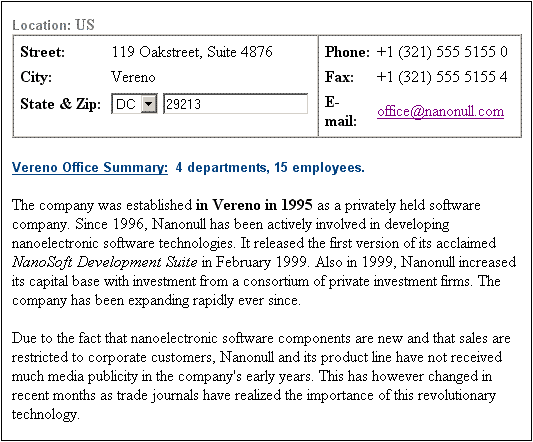
在为XML文档分配StyleVision Power Stylesheet(SPS)后,文档的Authentic视图将被启用。SPS基于与XML文档相同的Schema源,并定义了XML文档的结构。SPS还定义了Authentic视图中文档的布局和格式。例如,上方截图中显示的文档使用了以下Authentic格式和编辑功能:
•段落和其他块的格式设置
•表格结构
•文本格式,例如颜色和字体
•组合框(参见State和Zip字段)允许用户从一组有效选项中进行选择,这些选项可以从Schema枚举中获取,正如上例中所做的那样
•可以根据文档中的数据计算和呈现其他数据(在上例中,办公室摘要详细信息不是由用户输入,而是根据文档中的其他数据计算得出的)
SPS专门用于在Authentic视图中查看和编辑XML文档,并从XML生成标准输出文件(例如HTML、PDF、RTF和Word 2007文档)。SPS是使用Altova StyleVision创建的。
编辑文档结构
您可以随时将有效节点添加到文档中。为此,请选择文档中的位置并使用输入助手(元素和特性)或上下文菜单添加所需的节点。在给定位置可用的节点仅限于可以在所选位置作为同级或子级有效添加的节点。例如,当光标位于一个段落内时,如果Schema允许,您可以追加另一个段落。
在Authentic视图中编辑XML文档结构时,查看文档的标记会十分有用。因此,您可以使用Authentic | 显示大标记命令(或相应的工具栏图标)将标记作为标签(参见下方截图)打开。
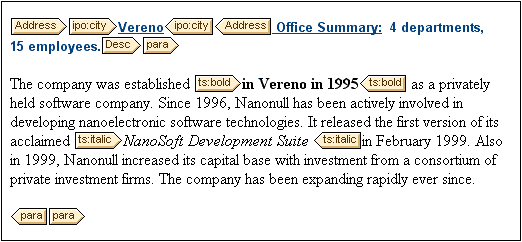
编辑内容
可以通过将内容输入文档的节点来对其进行创建和编辑。实体和CDATA节可以通过上下文菜单(实体也可以通过“实体”输入助手)添加。
有关在Authentic视图中编辑的更多信息
有关如何在Authentic视图中编辑的更多信息,请参见“Authentic视图”部分。